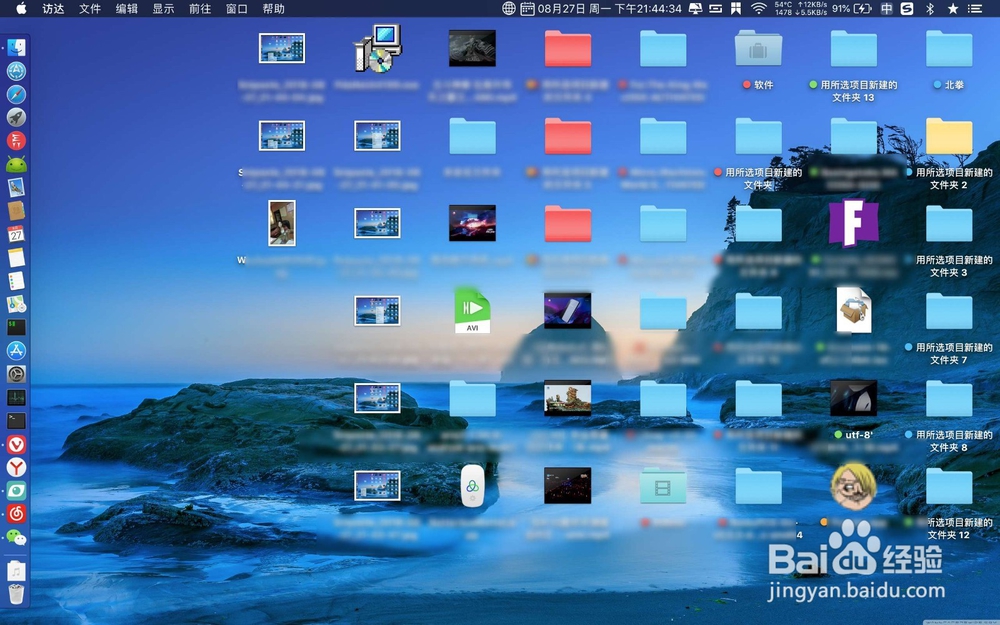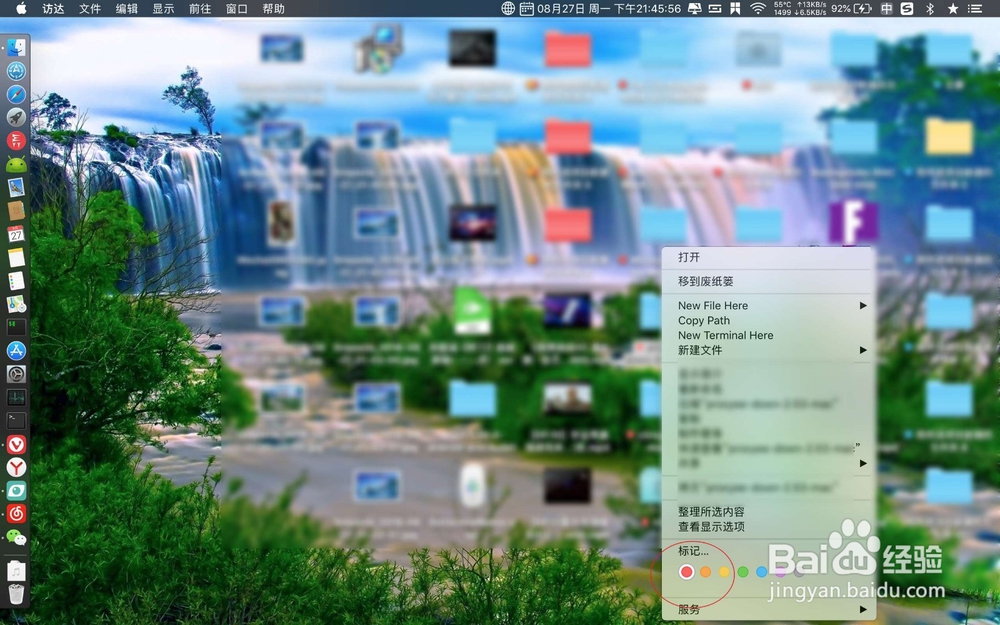1、例如要把文件夹或者是跟文件夹不是同类的归为一类,那么可以先选择它们。然后右键选择一个标记的颜色。
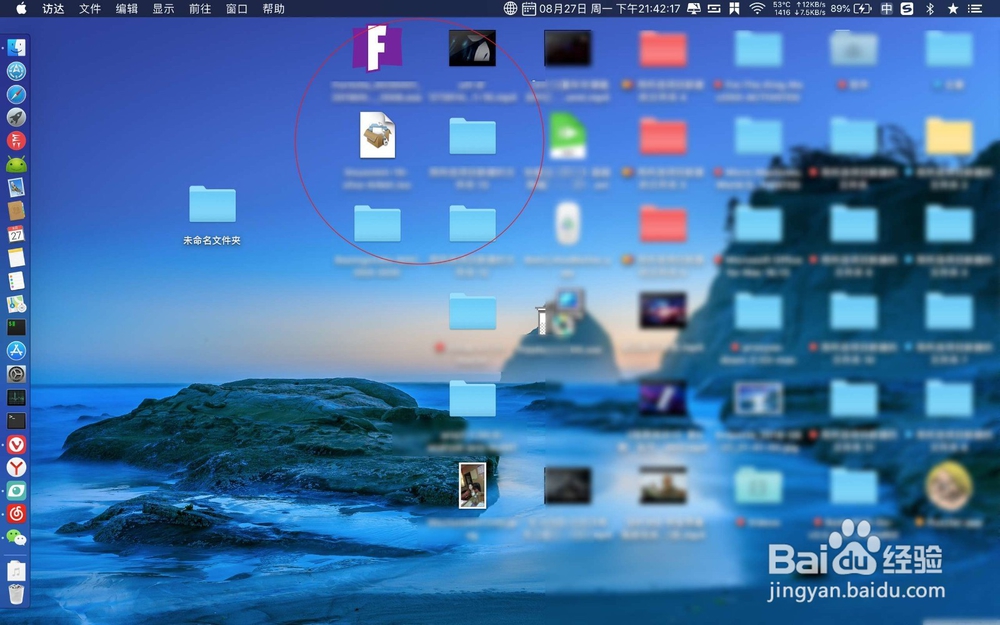
2、然后看到选择的文件多个一个标记的颜色。(文件可以同时拥有多个标记的颜色),然后在空白处右键,选择整理方式。
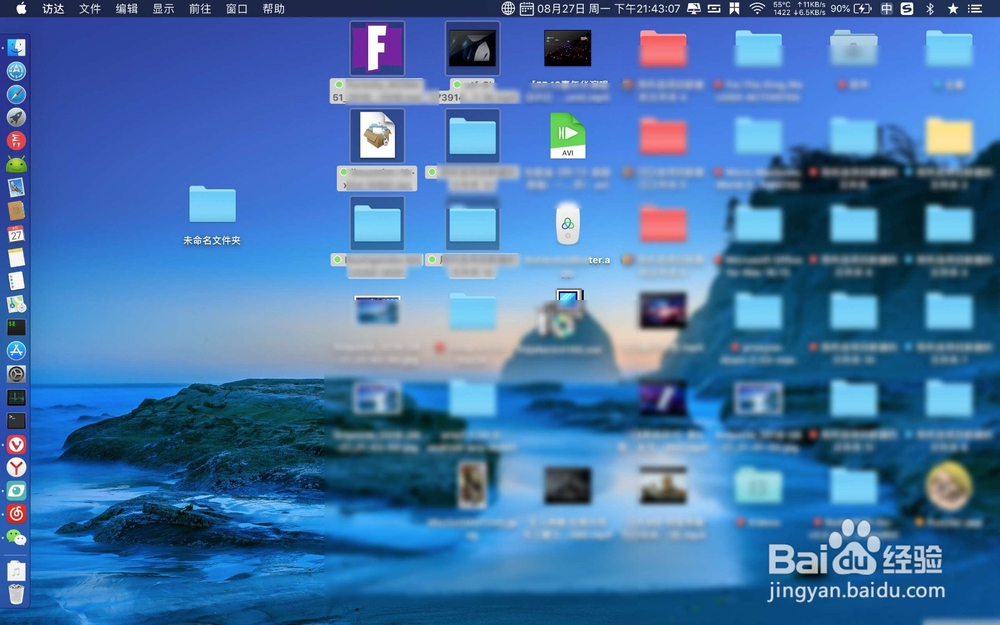
3、选择一个标记,或者是选择整理顺序,选择标记。不选择这个标记,那么无法使用标记功能的。因为它的文件以及文件夹混排在一起,这个功能对于整理文件夹文件非常有效的。在finder,点击边栏上的标记,那么就会找到被标记了的颜色的文件。
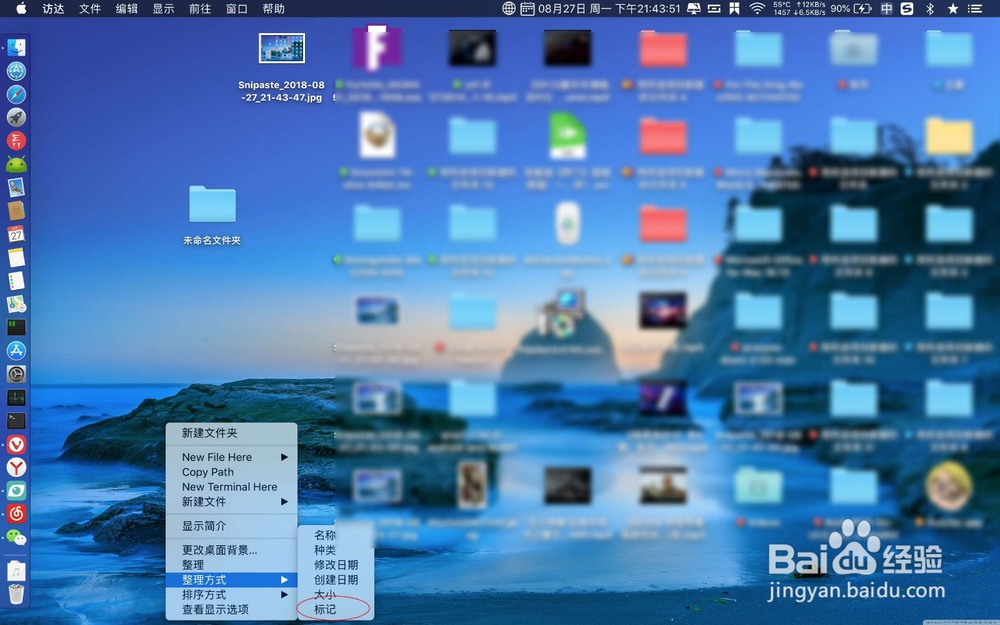
4、此时,那么带有颜色的标记文件,就会被归到一类了的。
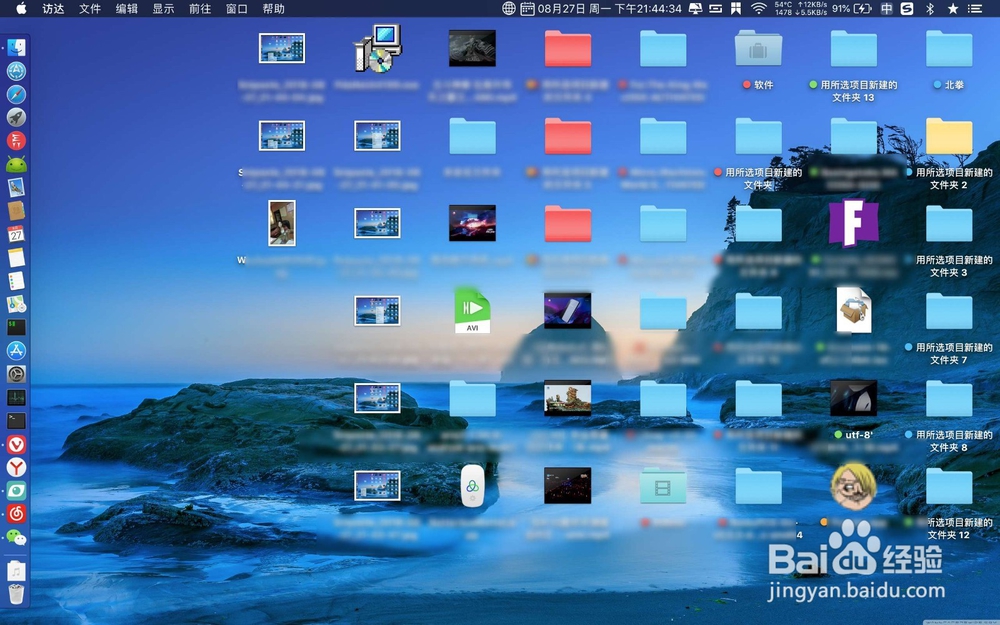
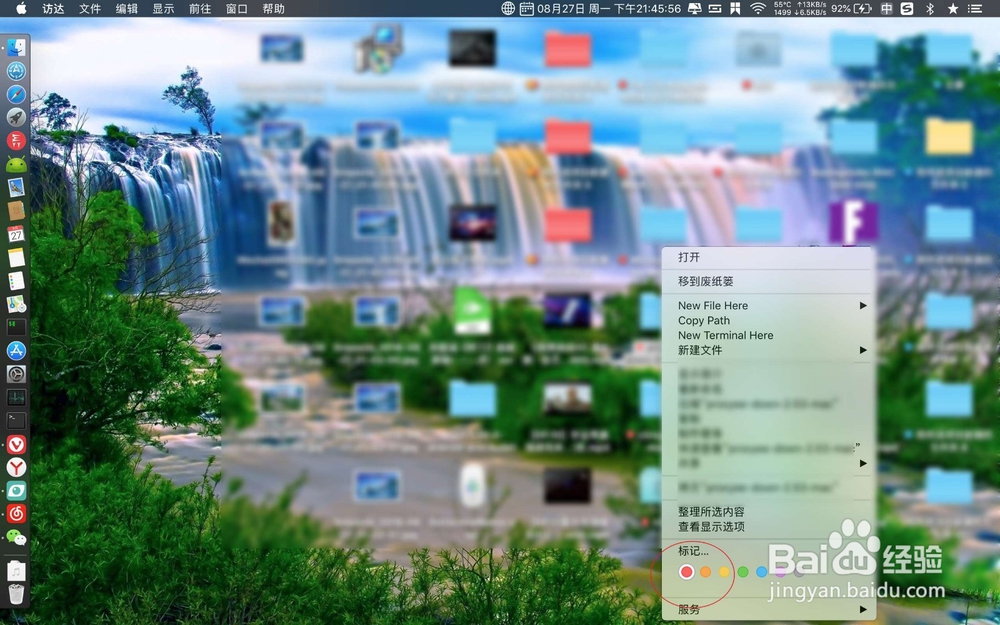
时间:2024-10-12 04:59:13
1、例如要把文件夹或者是跟文件夹不是同类的归为一类,那么可以先选择它们。然后右键选择一个标记的颜色。
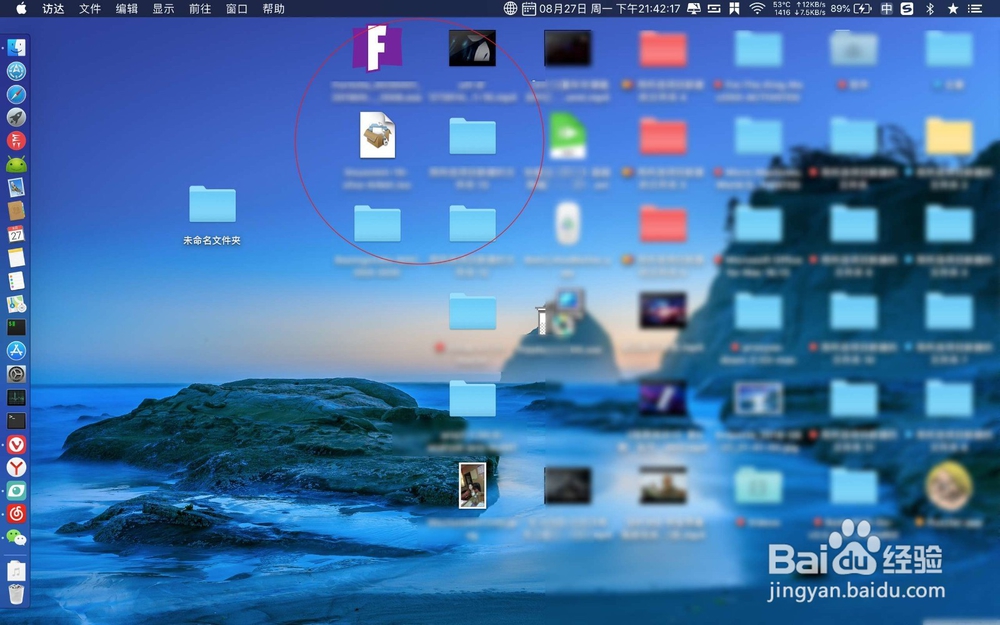
2、然后看到选择的文件多个一个标记的颜色。(文件可以同时拥有多个标记的颜色),然后在空白处右键,选择整理方式。
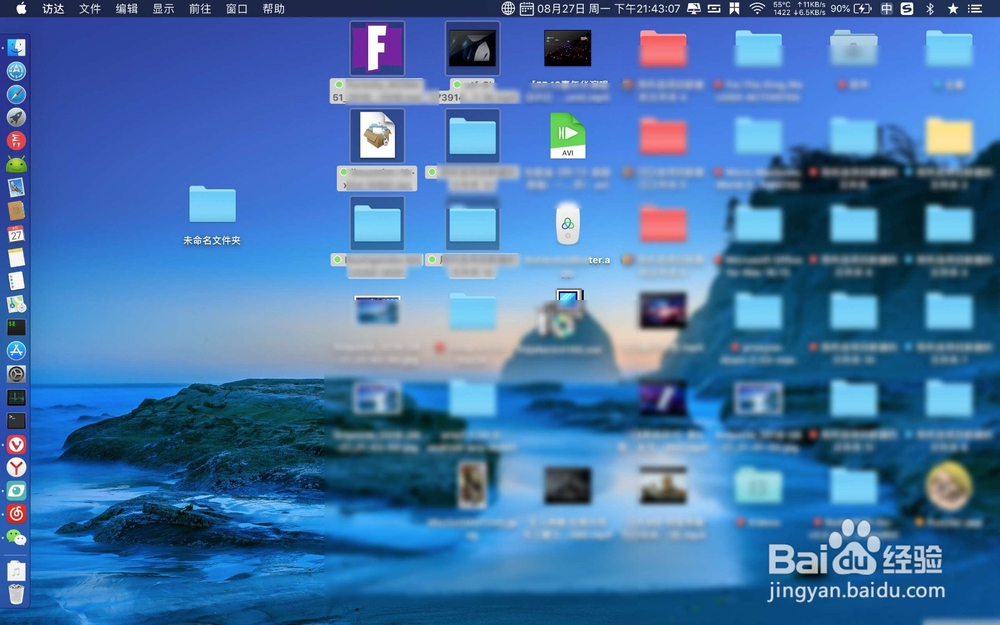
3、选择一个标记,或者是选择整理顺序,选择标记。不选择这个标记,那么无法使用标记功能的。因为它的文件以及文件夹混排在一起,这个功能对于整理文件夹文件非常有效的。在finder,点击边栏上的标记,那么就会找到被标记了的颜色的文件。
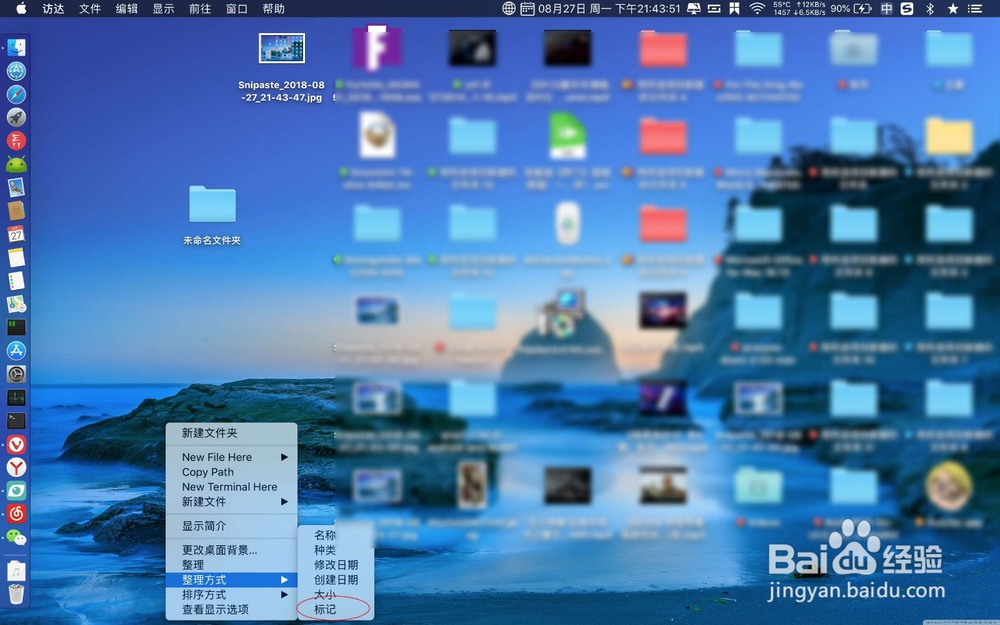
4、此时,那么带有颜色的标记文件,就会被归到一类了的。